文章详情页
win11打开软件不是全屏显示解决方法
很多朋友在打开使用软件时,都喜欢使用全屏,但是在win11系统中,打开软件一般都是中窗口或者常规窗口显示,不知道怎么直接全屏显示,这时候我们就可以在属性选项中对他进行操作,下面就一起来看看吧。
win11打开软件不是全屏显示怎么办1、首先我们找到想要设置的软件,右键选中它,点击“属性”
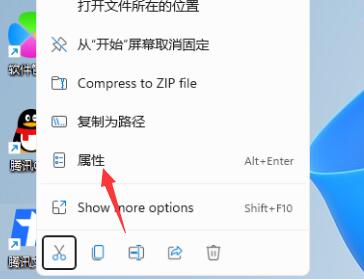
2、然后在下方找到“运行方式”,将它更改为“最大化”
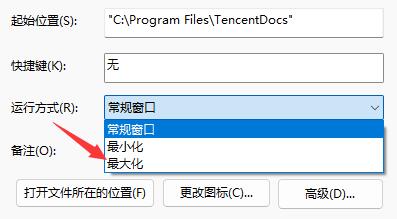
3、更改完成后,我们下次打开软件就会发现它自动最大化了。
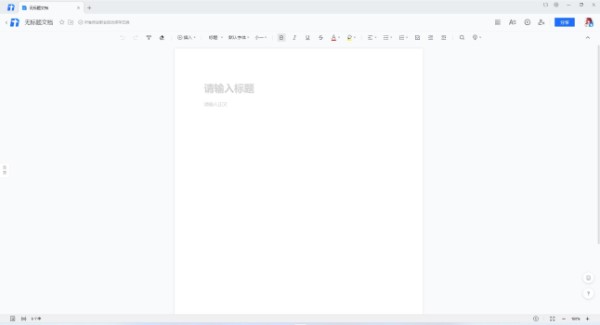
相关文章:win11小组件打不开的解决方法 | win11常见问题汇总
以上就是win11打开软件不是全屏显示解决方法了,大家快去设置自动全屏打开软件吧。想知道更多相关消息还可以收藏好吧啦网。
以上就是win11打开软件不是全屏显示解决方法的全部内容,望能这篇win11打开软件不是全屏显示解决方法可以帮助您解决问题,能够解决大家的实际问题是好吧啦网一直努力的方向和目标。
相关文章:
1. Win10命令提示符被禁止使用怎么办?2. 统信UOS系统怎么禁止窗口特效? 统信关闭窗口特效的技巧3. Win11 22000.176搜索打不开怎么解决?Win11 22000.176搜索打不开解决方法4. Mac版steam错误代码118怎么解决?Mac版steam错误代码118解决教程5. Windows11下载卡着不动怎么办?Windows11下载卡着不动解决方法6. 统信uos系统怎么管理打印界面和打印队列?7. Win10如何取消更新并关机?Win10关闭更新并关机的方法8. Fdisk硬盘分区图文教程(超详细)9. 联想电脑怎么装win7系统?U盘装lenovo win7 32位详细图文教程10. Win7电脑亮度怎么调?Win7调节屏幕亮度方法
排行榜

 网公网安备
网公网安备